Ako používať Aroundsound na nahrávanie zvuku do telefónu

Aroundsound je nahrávacia aplikácia, ktorá spravuje zvukové súbory v telefóne kdekoľvek.

V telefóne je vstavaný zvukový záznamník, ale funkcie použiteľnosti sú stále veľmi obmedzené, väčšinou ide len o jednoduché nahrávanie. Ak chcete viac prispôsobení zvuku, môžete použiť aplikáciu Aroundsound. S Aroundsound môžu používatelia nahrávať zvuk, pridávať poznámky do zvukových súborov pomocou rôznych nástrojov.
Najmä vďaka funkcii synchronizácie účtov môžeme pristupovať k nahrávacím súborom odkiaľkoľvek. Nižšie uvedený článok vás prevedie tým, ako používať Aroundsound na iPhone, s verziou aplikácie pre Android môžete urobiť to isté.
Pokyny na nahrávanie s Aroundsound
Krok 1:
Používatelia si kliknutím na odkaz nižšie stiahnu aplikáciu do svojho telefónu.
Krok 2:
Kliknutím na aplikáciu ju nainštalujete. Najprv prejdete do úvodného rozhrania, kliknutím na tlačidlo Preskočiť preskočíte. Ďalej vás aplikácia vyzve, aby ste sa prihlásili prostredníctvom svojho účtu Google alebo účtu Facebook.

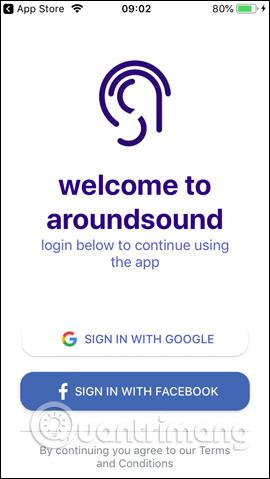
Ďalej musí používateľ súhlasiť s prístupom aplikácie k Facebooku. Potom postupujte podľa krokov na používanie aplikácie cez Facebook.
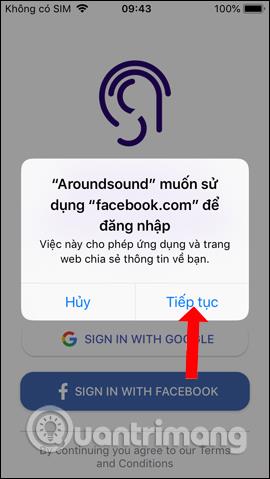
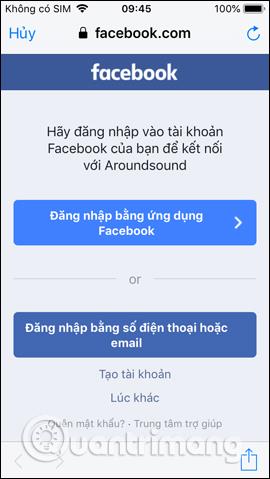

Krok 2:
Ak chcete nahrávať, musíte súhlasiť s tým, aby aplikácia používala mikrofón. Ak chcete uložiť umiestnenie pre každý súbor so záznamom, musíte na iPhone povoliť umiestnenie polohy, pokračujte kliknutím na Pokračovať. Súhlaste s tým, aby aplikácia používala Micro
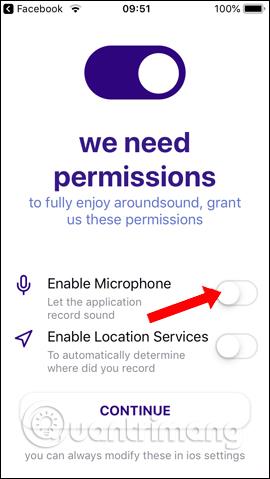
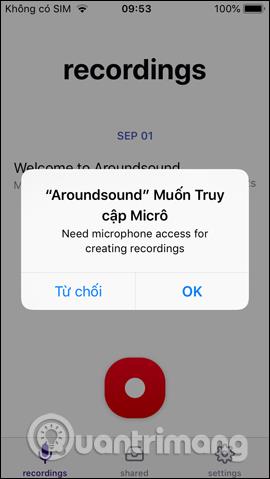
V rozhraní nahrávania kliknite na ikonu okrúhleho tlačidla a nahrávajte. Počas procesu nahrávania môžu používatelia stlačením tlačidla zastaviť nahrávanie. Po dokončení stlačte červené tlačidlo stop pre uloženie s predvoleným názvom nastaveným aplikáciou.
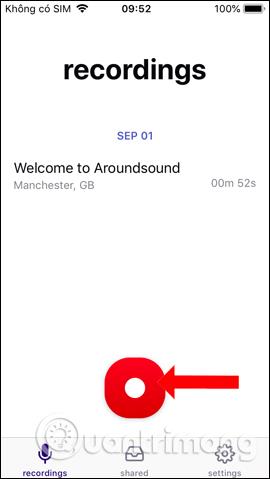
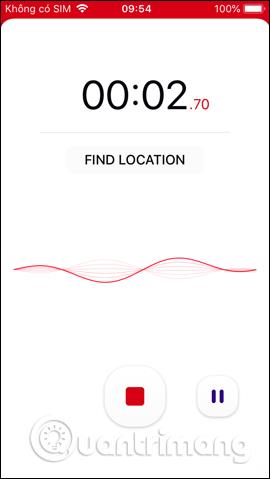
Krok 3:
Zoznam nahrávaných súborov sa dodáva s časom nahrávania a trvaním nahrávania, aby ho používatelia mohli starostlivo ovládať. Kliknite na záznamový súbor a budete mať možnosť Pridať poznámku a Pridať umiestnenie na pridanie informácií do súboru.
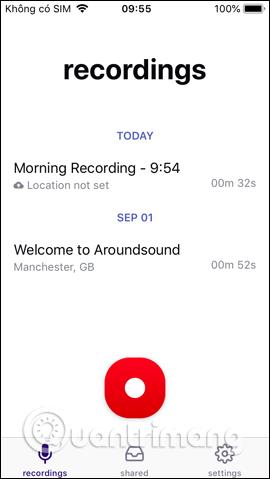
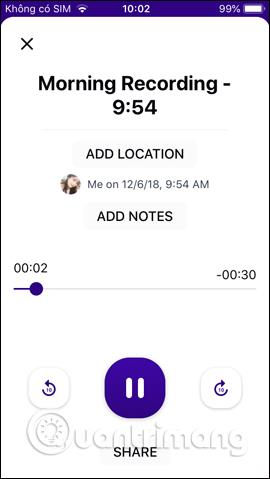
Kliknutím na tlačidlo Zdieľať nižšie získate ďalšie možnosti zdieľania zvukových súborov.
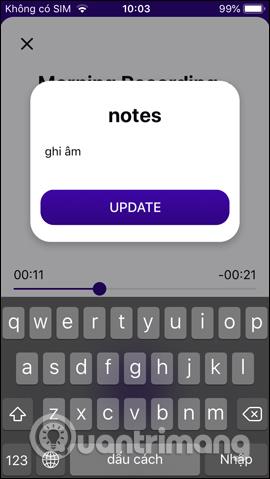
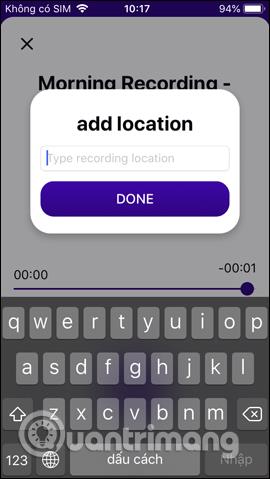
Krok 4:
V rozhraní kliknite na ikonu Nastavenia pre vstup do rozhrania nastavenia aplikácie. Tu sa môžeme odhlásiť z nášho účtu na Facebooku, upraviť kvalitu nahrávaného súboru, alebo synchronizovať nahrávací súbor.
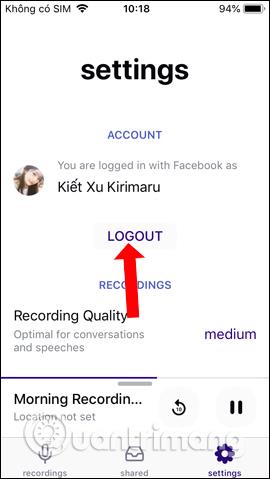
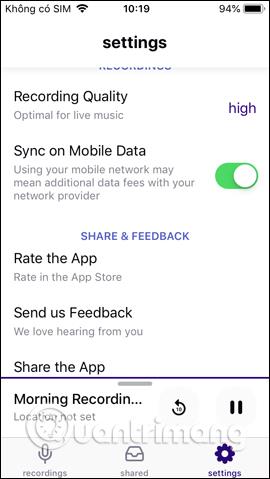
Vo všeobecnosti je nahrávanie zvuku do telefónu pomocou funkcie Aroundsound veľmi jednoduché. Ak je povolené určovanie polohy, aplikácia zahrnie polohu do súboru záznamu. Okrem toho môžu používatelia zadať ďalšie poznámky alebo miesta pre zvukové súbory.
Pozrieť viac:
Prajem vám úspech!
Prostredníctvom funkcií prevodu reči na text v reálnom čase, ktoré sú dnes zabudované do mnohých vstupných aplikácií, máte rýchly, jednoduchý a zároveň mimoriadne presný spôsob zadávania.
K Tor sa môžu pripojiť počítače aj smartfóny. Najlepší spôsob, ako získať prístup k Tor zo svojho smartfónu, je cez Orbot, oficiálnu aplikáciu projektu.
oogle tiež zanecháva históriu vyhľadávania, ktorú niekedy nechcete, aby ju niekto, kto si požičal váš telefón, videl v tejto vyhľadávacej aplikácii Google. Ako odstrániť históriu vyhľadávania v službe Google, môžete postupovať podľa krokov uvedených nižšie v tomto článku.
Nižšie sú uvedené najlepšie falošné GPS aplikácie pre Android. Všetko je to zadarmo a nevyžaduje sa od vás rootovanie telefónu alebo tabletu.
Tento rok Android Q sľubuje priniesť sériu nových funkcií a zmien do operačného systému Android. Pozrime sa na očakávaný dátum vydania Android Q a vhodných zariadení v nasledujúcom článku!
Bezpečnosť a súkromie sa vo všeobecnosti stávajú čoraz väčším problémom pre používateľov smartfónov.
Vďaka režimu „Nerušiť“ systému Chrome OS môžete okamžite stlmiť otravné upozornenia a získať tak sústredenejší pracovný priestor.
Viete, ako zapnúť herný režim na optimalizáciu herného výkonu na telefóne? Ak nie, poďme to teraz preskúmať.
Ak chcete, môžete si pomocou aplikácie Designer Tools nastaviť aj priehľadné tapety pre celý telefónny systém Android, vrátane rozhrania aplikácie a rozhrania systémových nastavení.
Uvádza sa na trh stále viac modelov telefónov 5G, od dizajnov, typov až po segmenty. Prostredníctvom tohto článku sa okamžite pozrime na modely telefónov 5G, ktoré budú uvedené na trh v novembri.









